Многие пользователи персональных компьютеров знают о различиях HDD (жестких дисков) и SSD (твердотельных дисков). Первые более долговечны (хотя новые SSD служат достаточно долго, в отличие от первых версий), и стоят существенно дешевле, а вторые имеют более высокую скорость чтения и записи, что увеличивать производительность системы (скорость загрузки и работы).
Если брать обычные HDD и SSD, то приоритеты расставляются примерно так: операционная система и все программы – SSD, сетевые или требовательные компьютерные игры – SSD, нетребовательные оффлайн игры – HDD, фильмы, музыка и т.п. – HDD. Здесь всё зависит от размера кошелька пользователя – можно подключить к компьютеру несколько твердотельных накопителей по несколько терабайт и не заморачиваться с распределением файлов. Но с внешними жёсткими дисками немного другая история…
Обычные диски HDD и SSD подключаются по SATA, PCI-e и т.п., что позволяет им практически гарантированно работать на максимально доступных скоростях (если пользователь ПК не совсем чайник). Внешние диски подключаются по USB-проводу (USB Type A или USB Type C), и скорость работы зависит не только от характеристик самих дисков (HDD и SSD), но и от порта, по которому они подключаются к устройству.
Если говорить простыми словами, некоторые устройства, обладающие устаревшими USB-портами (USB 2.0), будут иметь ограниченную скорость передачи файлов (чтения/записи), вне зависимости от того, какая скорость прописана в характеристиках внешнего диска.

Например, если внешний диск Вам нужен для того, чтобы записывать фильмы и смотреть их потом на телевизоре, который поддерживает чтение с USB-устройств, но имеет невысокую скорость чтения, то стоит взять именно внешний жесткий диск, то есть HDD.
Если внешний диск Вам нужен для расширения пространства на Вашем ноутбуке или планшете с поддержкой USB 3.0 / 3.1 / 3.2 или полноценного USB Type C 3.1, а Ваши задачи подразумевают необходимость в высокой скорости чтения / записи файлов, то свой выбор следует сделать в пользу внешнего SSD. Если финансы позволяют, то Вы можете купить его про запас или выжимать минимальный бонус (скорость записи с ПК на внешний диск).
Подытожим. Чтобы определиться с тем, какой Вам нужен внешний диск, HDD или SSD, Вам необходимо продумать все сценарии его использования и узнать, какие именно версии USB доступны на тех устройствах, к которым Вы будете подключать свой внешний диск. Если это USB 2.0 или USB Type C 2.0, то можете ограничить себя HDD-диском. В бонус – он дешевле.
Если же устройства поддерживают нормальный USB Typе C / USB 3.0 или выше, то можете смело брать внешний SSD диск. Работать с высокоскоростным диском всегда приятнее. А приятным бонусом станет меньший размер и меньший вес SSD-накопителя. Учитывая мобильность внешнего диска, это может стать даже определяющим фактором.
Возможно, это будет интересно
Похожие записи
- Как на телефоне принудительно отключить роуминг?
- Купить ли б/у телефон? Плюсы и минусы б/у смартфонов
- Компьютер не видит новый жёсткий диск. Что делать?
Источник: technologicus.ru
Что надёжнее, SSD или HDD? Холивар продолжается…

Почти семь лет назад (13 августа 2015 года) компания Samsung представила первый в мире SSD на 16 ТБ, но после этого бурное развитие как будто застопорилось. Где супердешёвые SSD на десятки терабайт, почему мы их не видим во всех компьютерах вокруг? Неужели до сих пор живы мифы о ненадёжности SSD?
❯ Память для межконтинентальных баллистических ракет

Немного истории. Энергонезависимая память была изобретена в прошлом веке специалистом компании American Bosch Arma учёным и пионером в области цифровых компьютеров Вэн Цинг Чоу (Wen Tsing Chow), который создал PROM (программируемую память для чтения) бортовых компьютеров межконтинентальных баллистических ракет Atlas.
Микросхема памяти представляла собой сеть из пересекающихся проводников. В каждом узле находилась непроводящая перемычка — логическая «единица». Прожигая её высоким напряжением, получали «ноль». Данные в такую микросхему добавить можно, а вот стереть нельзя.
Эта архитектура, впоследствии и послужила одним из первых прототипов, впоследствии приведших к изобретению флэш-памяти (её придумал и продемонстрировал в 1984 году разработчик из компании Toshiba Фуджи Мацуока).

❯ Как устроена флэш-память?
Массивы собраны из ячеек (транзисторов) с каналом, управляющим и плавающим затворами и тончайшим слоем диэлектрика. При подаче положительного напряжения (благодаря туннельному эффекту Фаулера-Нордхейма или инжекции горячих электронов (CHE-Channel Hot Electrons)), электроны из канала попадают в плавающий затвор, образуя логическую «единицу». При смене полярности управляющего затвора и подаче напряжения на канал, плавающий затвор разряжается и мы получаем «ноль». Для чтения ячейки необходимо подать на управляющий затвор положительное напряжение. Если плавающий затвор не содержит заряда, то через канал пойдёт ток и наоборот.
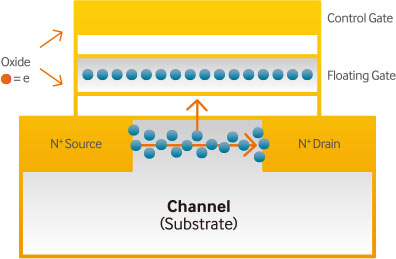
В конструкции памяти заложена и главная проблема. Количество циклов перезаписи ограничено. С течением времени слой диэлектрика изнашивается, становится тоньше, накапливает отрицательный заряд. Управляющая микросхема подаёт на такие ячейки бóльшее напряжение — и их износ ускоряется.
Постепенно нарастает рассогласование заряда ячеек, что приводит к сбою отдельных блоков или всего устройства. Постоянная миниатюризация архитектуры кристаллов только усложняет задачу разработчиков и сокращает срок службы памяти.
❯ Типы памяти
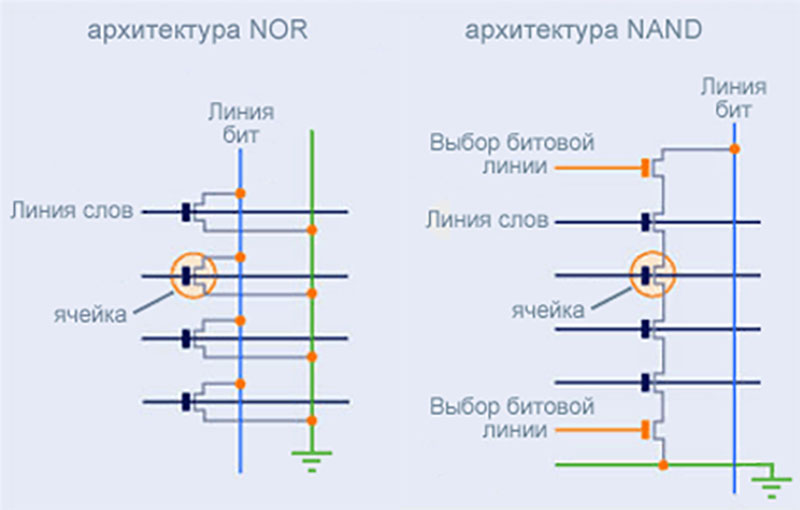
Сегодня применяются два варианта архитектуры флэш-памяти — NOR (в виде двумерной матрицы) и NAND — трёхмерного массива. Устройство и алгоритм работы NAND сложнее. Кристаллы с архитектурой NOR используются в различных встраиваемых системах повышенной надёжности с небольшим объёмом памяти, NAND применяется во флэш-накопителях.

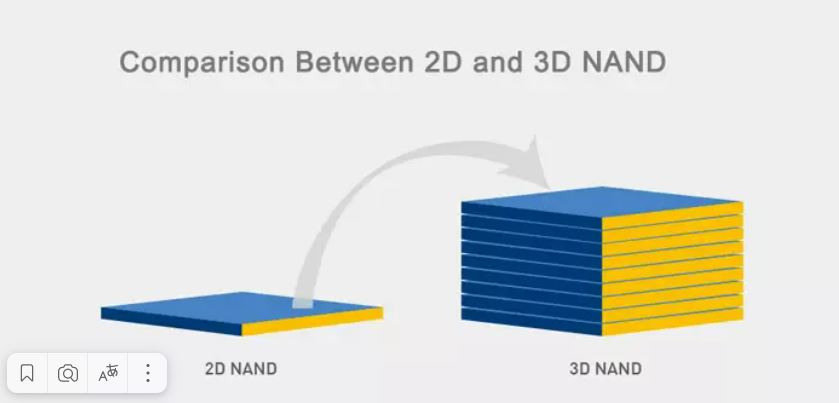
- Одноуровневая (SLC) — ячейка может включать один бит данных, из-за этого SLC работает быстрее остальных но записывает значительно меньший объём информации.
- Многоуровневая (MLC) — ячейка может содержать два бита данных. MLC отличается низкой ценой и меньшим, чем у SLC сроком эксплуатации, так как требует удвоенного количества циклов чтения-записи.
- Трёхуровневая (TLC) — одна ячейка может хранить три бита информации. Сегодня это наиболее распространённый тип памяти.
- Четырёхуровневая (QLC) хранит до четырёх бит данных и имеет более низкую стоимость, чем трёхуровневая.
- NAND 3D — для того, чтобы увеличить ёмкость памяти, производители разработали многослойные чипы (сейчас они включают уже сотни слоёв).
Для обслуживания памяти в накопители встроены специальные NAND -контроллеры. Они работают с ОС компьютеров через команды TRIM или Deallocate.
❯ Всем нужны терабайты
Как мы уже говорили, семь лет назад был представлен первый твёрдотельный накопитель на 16 ТБ. Сегодня SSD-накопители подбираются к рубежу в 300 ТБ. Для этого количество слоёв в чипах нужно будет удвоить до 400 и больше. Перспективу создания таких SSD к 2026 году анонсировал технический директор компании Pure Storage Алекс Макмаллан, который представил новый тип памяти Direct Flash Module (DFM). Это по сути набор обычных чипов] NAND, но с проприетарным контроллером FlashArray и операционной системы FlashBlade, как можно понять из технического описания.

Намного скромнее планы у более именитых конкурентов. Например, Toshiba собирается довести ёмкость своих SSD до 40 ТБ к этому же 2026 году.

В то же время Seagate рассчитывает с помощью технологии HAMR к 2025 году вывести на рынок HDD ёмкостью в 50 терабайт, а к 2030 – в 100. То есть планы Pure Storage и технология SSD вроде бы значительно перспективнее, чем HDD. Да и совокупная стоимость владения (TCO) для SSD тоже должна постепенно снижаться в ближайшие годы, так что у HDD не останется шансов, если верить техдиру Pure Storage.
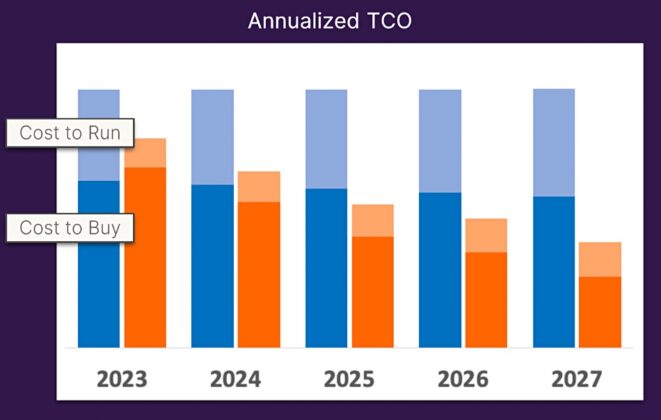
Но почему же SSD-накопители большого объёма до сих пор не вытеснили обычные жёсткие диски с рынка?
Всё очень просто. Мы ведь уже говорили о том, что от детских болезней SSD-технологий полностью избавиться пока не удалось. При развёртывании больших систем хранения данных учитывается риск, связанный с возможностью отказа накопителя. При расчётах оказывается, что ставить SSD больше 16 ТБ уже невыгодно из-за этих рисков.
Поэтому твёрдотельные накопители больше используют для хранения «горячих» данных, требующих быстрого доступа. А жёсткие диски сегодня остаются надежным и более выгодным решением для задач записи и хранения большого объёма «холодных» данных, для которых не требуются дорогостоящие, скоростные SSD.
Хотя последняя статистика Backblaze свидетельствует о том, что отказоустойчивость даже недорогих моделей SSD нижнего и среднего ценового сегмента на самом деле не уступает HDD. Возможно, мифы о ненадёжности SSD стоит пересмотреть?
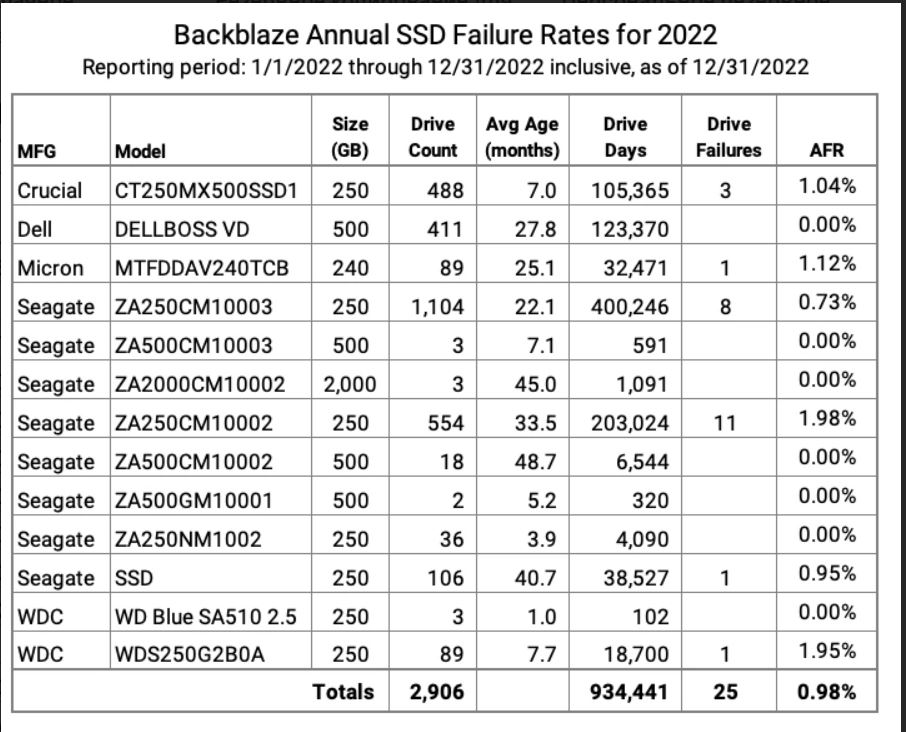
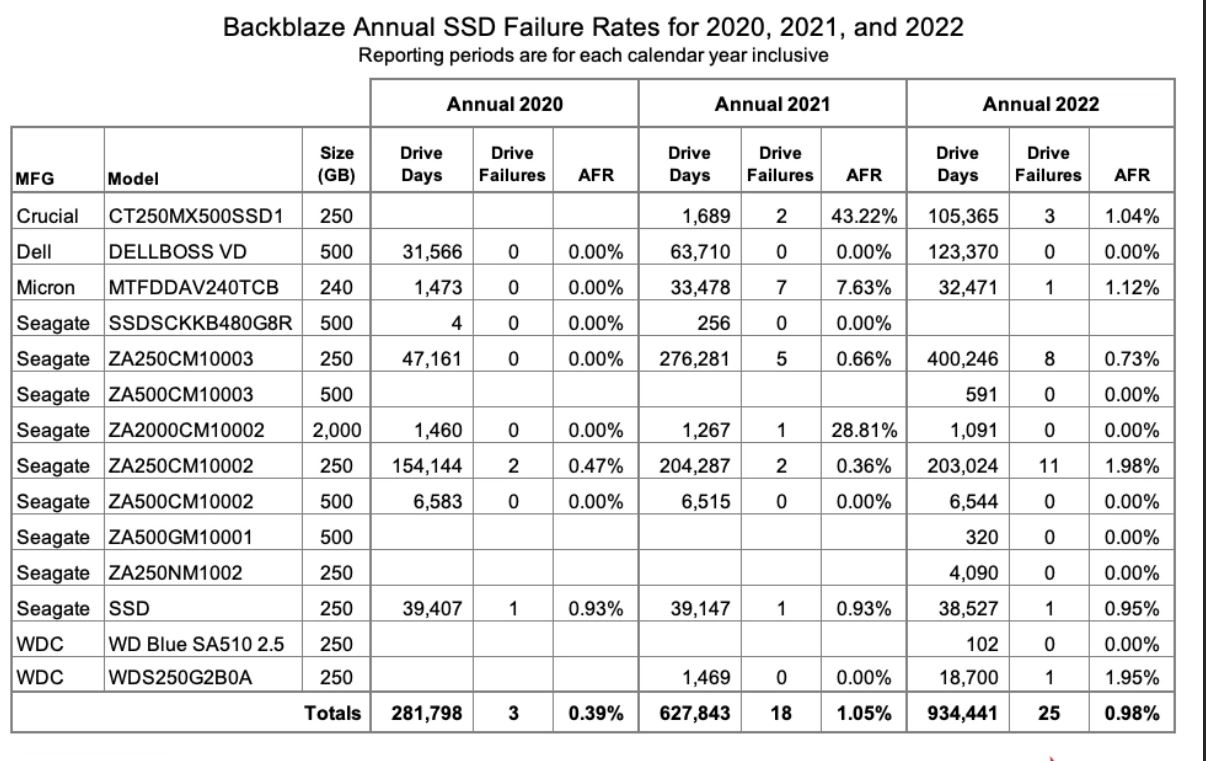
Производители HDD хоть и отмечают снижение спроса на традиционную продукцию но связывают его с неблагоприятной экономической ситуацией и продолжают выпускать новые модели. Компания Seagate представила HDD на 22 ТБ. Он выполнен в традиционном 3,5-дюймовом формате с интерфейсом SATA III. Внутри смонтировано 10 пластин и 20 считывающих головок с рабочей скоростью 7200 об/мин, кэш-памятью 512 МБ и скоростью передачи данных до 285 МБ/с. Диск специально разработан для систем со средней нагрузкой перезаписи до 550 ТБ в год.
Western Digital также продвигает новинку: жёсткий диск с двумя независимыми блоками головок, обеспечивающими вдвое большую производительность.
❯ Забудьте о мифах, они не помогут
Об оптимизации SSD написано множество статей, мануалов, сняты тысячи видео. Но это обилие информации окончательно запутывает обычного пользователя и, что ещё хуже, порождает множество «мифов», которые никак не помогают в работе, а наоборот. Попробуем разобраться, что нужно и что не нужно для оптимизации работы собственного SSD-накопителя. Главное при этом — не переборщить.
Нет особого смысла отключать SysMain. В результате общая производительность системы может снизиться, а объём записи на диск — возрасти (SysMain сжимает и объединяет страницы памяти). Отключение актуально лишь в том случае, если это рекомендуется производителем SSD, при этом может несколько замедлиться запуск программ с диска (данные оттуда не будут заранее подгружаться в RAM), если таковой присутствует в системе.
Отключение дефрагментации не поможет. Система посылает контроллеру SSD команды TRIM или Deallocate , в случае SSD с интерфейсом NVMe (поддерживается, начиная с Win8). Команда сообщает контроллеру накопителя, какие блоки памяти можно удалить. Если отключить дефрагментацию, скорость записи на SSD-накопитель начнёт снижаться. Это делать абсолютно незачем, дефрагментация происходит не настолько часто, чтобы вывести SSD-накопитель из строя.

В стремлении сэкономить ресурс SSD некоторые пользователи отключают файл подкачки или переносят его на HDD. Но зачем тогда нужен SSD, если, в обоих случаях вы теряете в производительности?
Файл подкачки отлично работает с SSD, при этом обеспечивается соотношение чтения к записи примерно 40:1. Кроме этого, отключив файл вы затрудните возможность диагностики критических ошибок. Дамп памяти ядра создать уже не получится.
Отключение гибернации (в стационарных ПК возможен ещё и гибридный сон) не подойдёт для мобильных компьютеров, особенно в случае недоступности розетки и сети 220 вольт. Отключать её стоит лишь в очень слабых ноутбуках или планшетах, так как файл hiberfil.sys занимает 75% оперативной памяти. Немного уменьшить его можно консольной командой:
powercfg -h -size 50
Отключение защиты системы тоже не рекомендуется. Вряд ли вы получите выигрыш от того, что не сможете создать точку восстановления системы и «откатить» её, в случае каких-то форсмажорных обстоятельств. Но, как говорится, хозяин — барин.
Отключение индексирования и поиска на диске, перенос пользовательских папок, папок AppData и ProgramData , переустановка программ, перенос кэша браузера, временных файлов могут, конечно дать некий результат но установленная на SSD система будет работать гораздо быстрее, чем в случае применения некоторых или даже всех, упомянутых выше методов.
Для реального увеличения срока жизни SSD есть смысл проверить, включён ли набор команд TRIM. Это функция ОС, с помощью которой ненужные данные помечаются специальным образом. Поэтому контроллеру не нужно перемещать их, записывая в другие блоки, что существенно уменьшает количество циклов перезаписи.
fsutil behavior query disabledeletenotify
Более достоверную проверку выполняет утилита TRIMCheck от Владимира Пантелеева.
Включить TRIM стандартными средствами:
fsutil behavior set disabledeletenotify NTFS 0
fsutil behavior set disabledeletenotify ReFS 0
Если TRIM включён, но по факту не работает, рекомендуется установить драйвер SATA последней версии.
❯ Выводы
В теории, SSD действительно надёжнее жёстких дисков. Но только в рамках расчётного количества записей. На практике надёжность SSD зависит от целого ряда факторов. Например, от ошибок в прошивке. Известен случай, когда накопители из одной партии с определённой версией прошивки быстро и почти одновременно вышли из строя.
Виной тому или слишком интенсивная запись в ячейки или несовместимость при определенных операциях, которые и превращают накопитель в бесполезный хлам. К сожалению, в производстве контроллеров SSD до сих пор слишком много брака.
Наверное, из-за таких проблем SSD до сих пор полностью не захватили рынок, а HDD ещё крутят свои пластинки в наших системниках.

- Блог компании Timeweb Cloud
- Хостинг
- Серверное администрирование
- Хранилища данных
- Накопители
Источник: habr.com
Помогите! Жёсткий диск для фильмов.
Помогите! Жёсткий диск для фильмов.
Сообщение AlexOneRo » 20 мар 2019, 01:36
Купил Самсунг 4к, 40 дюймов «7100».
Не могу определиться с выбором жесткого диска. Помогите?!
Цель: 1. Создания и хранения фильмотеки
любимых фильмов с целью просмотра их в будущем. Фильм hd, fullhd, иногда 4к качества и весом 3-10Гб.
2. Использоваться исключительно будет для хранения и просмотра фильмов, поэтому долговечность важна.
Рассматриваю такие варианты. Либо же внешний жесткий диск 1-2Тб с 3.0 USB. Либо же внутренний жёсткий диск (SATA III) с карманом и размером до 2Тб!
Помогите определиться.
AlexOneRo
Re: Помогите! Жёсткий диск для фильмов.
Сообщение Vasya_V » 20 мар 2019, 03:01
не совсем понял — а внутренний куда подключать планируете ?
LG OLED 55EG9A7V + Pioneer VSX-423 + Pioneer S-ES21TB + Sony SA-W2500
Vasya_V
Re: Помогите! Жёсткий диск для фильмов.
Сообщение janvor » 20 мар 2019, 03:28
У меня вот такой съёмник,2 ТБ Внешний HDD Silicon Power Armor A30.
LG OLED55B7V
janvor
Re: Помогите! Жёсткий диск для фильмов.
Сообщение Glok » 20 мар 2019, 03:55
Создание и хранение фильмотеки. Уже пугает . А особенно размер фильмов. Хороший фильм весит 50-60 и выше Гигов. Вы что их сжимать планируете и запихивать на 2 Терабайтник?. А-ля вспомни молодость когда на одной болванке была дюжина фильмов. Вы посмотрите в инете сколько детский мультфильм даже весит оригинал. Не заморачивайтесь с такой проблемой.
Места всегда не будет хватать, тем более в любой момент может инет помочь. Берите винт с соотношением качество — цена за объем информации. WD, Seagate самые популярные винты. Но помните что у HDD тоже есть жизненный цикл — это 5-7 лет. Так что нужно будет покупать ещё и ещё.
Удачи.
SONY 65AF9/JVC C-S2180M(H)/LG 50PC1R-ZH/SAMSUNG UE50JS7200U
Glok
Re: Помогите! Жёсткий диск для фильмов.
Сообщение павлов » 20 мар 2019, 04:10
AlexOneRo писал(а): ↑ 20 мар 2019, 01:36 Купил Самсунг 4к, 40 дюймов «7100».
Не могу определиться с выбором жесткого диска. Помогите?!
Цель: 1. Создания и хранения фильмотеки
любимых фильмов с целью просмотра их в будущем. Фильм hd, fullhd, иногда 4к качества и весом 3-10Гб.
2. Использоваться исключительно будет для хранения и просмотра фильмов, поэтому долговечность важна.
Рассматриваю такие варианты. Либо же внешний жесткий диск 1-2Тб с 3.0 USB. Либо же внутренний жёсткий диск (SATA III) с карманом и размером до 2Тб!
Помогите определиться.
для хранения лучше подойдет SSD,но он и значительно дороже,зато долговечнее чем HDD,бренд особой роли не играет,объем-чем больше тем дороже-закон рынка.
LG65B9S ,Samsung75Q70A,DUNE Real Vision 4K
павлов
Re: Помогите! Жёсткий диск для фильмов.
Сообщение VovaTV » 20 мар 2019, 04:55
AlexOneRo писал(а): ↑ 20 мар 2019, 01:36 Купил Самсунг 4к, 40 дюймов «7100».
Не могу определиться с выбором жесткого диска. Помогите?!
Цель: 1. Создания и хранения фильмотеки
любимых фильмов с целью просмотра их в будущем. Фильм hd, fullhd, иногда 4к качества и весом 3-10Гб.
2. Использоваться исключительно будет для хранения и просмотра фильмов, поэтому долговечность важна.
Рассматриваю такие варианты. Либо же внешний жесткий диск 1-2Тб с 3.0 USB. Либо же внутренний жёсткий диск (SATA III) с карманом и размером до 2Тб!
Помогите определиться.
Качаете через комп? тогда просто добавьте обычный жесткий на 3,5″, а смотреть по сети можно.
Если есть роутер с поддержкой торрентов и ЮСБи то можно переходник с питанием взять и подключить к роутеру, смотреть так же по сети.
Не обязательно с жестким бегать от компа к телевизору.
А вообще люди NASы строят под это дело.
Источник: www.vybortv.ru